Apple Music Classical é um novo aplicativo para iPhone projetado especificamente para proporcionar uma ótima experiência para navegar e ouvir música instrumental. Seu catálogo de 5 milhões de faixas foi cuidadosamente selecionado e marcado por compositor, obra, movimento, instrumento, orquestra, artista e muito mais.
Por que precisa haver um aplicativo separado para música clássica? Apple diz isso sucintamente em sua página de suporte: a música clássica “tem títulos mais longos e detalhados, vários artistas para cada obra e centenas de gravações de peças conhecidas”. Este aplicativo “foi projetado para suportar a complexa estrutura de dados do clássico música."
Veja como descobrir, encontrar, adicionar e ouvir música no Apple Music Classical.
Como usar o Apple Music Classical
Primeiro, você precisa de uma assinatura do Apple Music. Todo assinante do Apple Music também recebe o Apple Music Classical (a menos que você tenha o plano de voz para o seu HomePod). Você pode obter o Apple Music por US$ 10,99/mês individualmente, US$ 5,99/mês se for estudante, US$ 16,99/mês para compartilhar com seis pessoas em sua família ou junto com outros serviços da Apple no Apple One.
Você também precisa de um iPhone com iOS 15.4 ou posterior. Irritantemente, não há aplicativo para iPad nem aplicativo para Mac. Nem mesmo um aplicativo da Apple TV. Mais sobre isso mais tarde.
Conteúdo
Encontrar música • Adicionar à sua biblioteca • Navegue pela sua biblioteca • Procurar • Limites
Encontre músicas no Apple Music Classical

Captura de tela: D. Griffin Jones/Cult of Mac
Depois de baixar o Apple Music Classical, você o abrirá pela primeira vez no Ouça agora aba. Esta página parecerá familiar para os usuários do Apple Music.
Há uma seleção de conteúdo destacado no topo. Uma lista do que você jogou recentemente segue imediatamente, se você quiser continuar de onde parou. Você pode navegar pelas listas de reprodução da Apple de músicas essenciais de vários períodos e gêneros, novos lançamentos, álbuns masterizados em Spatial Audio, lições de história de uma hora das muitas eras da música clássica, listas de reprodução para diferentes ambientes e configurações (Chill, Sleep, Motivation, Commute, Dinner Party, etc.) e compositores essenciais para aprender.

Captura de tela: D. Griffin Jones/Cult of Mac
O Navegar A guia permite que você encontre o que deseja por compositor, gênero, período, maestro, orquestra, instrumento em destaque, extensão vocal (soprano, tenor, barítono) e conjunto (solo, duo, trio, etc.). O listas de reprodução guia no meio oferece um bom ponto de partida para qualquer um deles.
Adicionar música à sua biblioteca
No Apple Music, uma música está em um álbum feito por um artista. Refrão reclama, por exemplo, é uma música de Zastera por Driftless Pony Club.
Mas no Apple Music Classical, uma música faz parte de uma obra escrita por um compositor. Você pode facilmente encontrar diferentes versões da mesma obra de diferentes artistas (ou orquestras).
“Marte, o portador da guerra" é parte de Os planetas, composta por Gustav Holst; você pode encontrar versões executadas pela Orquestra Filarmônica de Londres e muitos outros.

Captura de tela: D. Griffin Jones/Cult of Mac
Adicione um álbum ou lista de reprodução tocando no + botão no canto superior direito. Você também pode adicionar uma obra inteira, uma gravação específica, um compositor específico ou seu artista favorito tocando no botão Favorito - uma estrela no mesmo local.
Você também pode adicionar uma música individual tocando no ⋯ botão e escolha Adicionar à biblioteca.
Navegue pela sua biblioteca
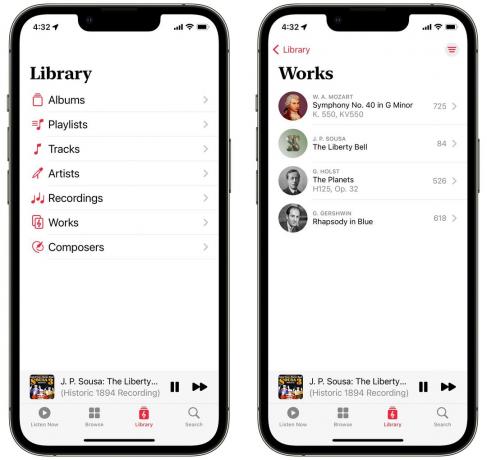
Captura de tela: D. Griffin Jones/Cult of Mac
Você pode encontrar alguns álbuns de sua biblioteca de música regular já dentro do Apple Music Classical (correspondente às versões remasterizadas de alta qualidade no Apple Music).
Você verá uma lista na qual pode navegar pelas obras, álbuns e listas de reprodução que adicionou, faixas e gravações individuais de que gosta, artistas e compositores que adicionou como favoritos.
A diferença entre adicionar uma faixa, gravar e trabalhar leva algum tempo para se acostumar se a maneira iTunes de organizar a música estiver arraigada em sua cabeça. Por exemplo, adicionar uma única faixa também faz com que todo o álbum apareça na seção Álbuns. Adicionando um trabalho não adicione um álbum à sua biblioteca - ele oferece um local para encontrar apresentações desse trabalho. Além disso, você pode adicionar compositores favoritos sem adicionar nenhum de seus trabalhos à sua biblioteca, e o inverso é verdadeiro: você pode adicionar obras sem que seus compositores apareçam na lista de Compositores.
Quando você adiciona uma performance específica, ela aparece em todos os lugares da sua biblioteca (Faixas, Álbuns). Mas se você gosta de uma obra ou compositor, não está adicionando nada específico - pense nisso como fazer um marcador para encontrar e tocar essas músicas mais tarde.

Captura de tela: D. Griffin Jones/Cult of Mac
Na tela de reprodução, você encontrará uma interface familiar. Toque em ⓘ (que ocupa o lugar do botão Letras) para ver informações sobre a peça que você está tocando: o compositor, a obra, os artistas intérpretes, o álbum de lançamento. Toque em ☰ no lado oposto para ver o que está tocando a seguir. O botão no meio conecta (ou desconecta) de AirPods, fones de ouvido Bluetooth e alto-falantes AirPlay.
Pesquise peças, compositores, qualquer coisa

Captura de tela: D. Griffin Jones/Cult of Mac
Toque no Procurar guia e digite o que você está procurando.
Se uma parte específica de uma sinfonia mais longa tiver um nome comum, como “Moonlight Sonata”, “Ode to Joy” ou “Claire de Lune”, a obra completa aparecerá como o resultado principal. Você pode ler um pouco da história da peça para entender o contexto da sinfonia.

Captura de tela: D. Griffin Jones/Cult of Mac
Na página de uma obra, role para baixo e toque em ver tudo para navegar em diferentes versões. Toque no ícone no canto superior direito para classificar por diferentes parâmetros - popularidade, nome, data de lançamento e duração.
Limites do Apple Music Classical
Primeiro de tudo: deveria haver um aplicativo para iPad e Mac. A Apple não pode nos dizer todos os anos em sua conferência de desenvolvedores com cara séria que é mais fácil do que nunca fazer ótimos aplicativos multiplataforma - que as classes de tamanho tornam os aplicativos do iPhone dimensionáveis para serem executados nativamente no iPad é desatado; que Catalisador torna a criação de aplicativos para Mac incrivelmente simples - e não lança um aplicativo para iPad ou Mac após 18 meses de desenvolvimento.
Em segundo lugar, mencionei acima que o Apple Music Classical adiciona automaticamente músicas de sua biblioteca regular. Ele só pegou um pequeno punhado meu. Tenho muitas músicas importadas da minha antiga biblioteca do iTunes - supostamente, essas músicas serão combinadas com as versões remasterizadas de alta qualidade no Apple Music; na minha experiência, isso raramente acontece.
Caso em questão: anos atrás eu importei Pianoscópio, um álbum de Alexandra Stréliski, para minha biblioteca musical. Existe uma versão idêntica no Apple Music, mas, por algum motivo, ela não corresponde. Por esse motivo, o pianoscópio não aparece no Apple Music Classical. Eu tenho que adicioná-lo e viver com duas versões diferentes em minha biblioteca.
Finalmente, é apenas streaming. Para ouvir música offline ou editar arte e metadados, você precisa usar o app Música normal. Para muitos casos de uso, isso anula o propósito de um aplicativo de música clássica dedicado.
Por esses motivos, não usarei muito o aplicativo. Eu gosto de navegar e descobrir músicas aqui, mas até que haja um aplicativo para Mac, é impossível. Eu ouço a maioria das minhas músicas dessa maneira. Eu também adoraria poder editar a capa do álbum - eu faço a minha própria, se não encontrar nenhuma que não seja feia, especialmente para música clássica - mas não acho que isso esteja no topo da lista de prioridades da Apple.
